使用方法
安装此模块,并在Xposed中启用此模块,Lsposed等包含作用域的框架需要选择目标app,无需选择系统框架。
在系统设置中,授予目标应用读取本地存储的权限,并强制结束目标应用程序。若应用程序未申请此权限,请见步骤3。
打开目标应用,若应用未能获得读取存储的权限,则会以气泡消息提示,Camera1目录被重定向至应用程序私有目录/[内部存储]/Android/data/[应用包名]/files/Camera1/。若未提示,则默认Camera1目录为/[内部存储]/DCIM/Camera1/。若目录不存在,请手动创建。
注意:私有目录下的Camera1仅对该应用单独生效。
在目标应用中打开相机预览,会以气泡消息提示“宽:……高:……”,需要根据此分辨率数据制作替换视频,放置于Camera1目录下,并命名为virtual.mp4,若打开相机并无提示消息,则无需调整视频分辨率。
若在目标应用中拍照却显示真实图片,且出现气泡消息发现拍照和分辨率,则需根据此分辨率数据准备一张照片,命名为1000.bmp,放入Camera1目录下(支持其它格式改后缀为bmp)。如果拍照时无气泡消息提示,则1000.bmp无效。
如果需要播放视频的声音,需在Camera1目录下创建no-silent.jpg文件。
如果需要临时停用视频替换,需在Camera1目录下创建disable.jpg。
下载地址
[button url=”https://hegu.lanzouw.com/icYXLzboh9g” types=”down”]蓝奏云[/button][button url=”https://github.com/w2016561536/android_virtual_cam” types=”down”]GitHub[/button]
原创文章,作者:何故,如若转载,请注明出处:https://www.htm5.cn/948.html
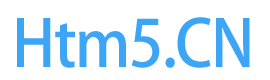

 冀公网安备13098302131197号
冀公网安备13098302131197号